Sådan Fix Laptop vil ikke tænde
At komme ud af dilemmaet med en bærbar computer, som erbare ikke klar til at tænde eller endda starte er åbenlyst ikke et børns leg. Og i dagens tekniske verden er en ikke-fungerende bærbar stor besvær! Laptop er en nøgle til alt vores arbejde, det kan være kontorarbejde eller andet personligt arbejde. Så hvis din bærbar computer vil ikke tænde, er du landet på det nøjagtige sted, hvor du "vil finde de perfekte løsninger til" hvorfor ikke "bærbar skærm tændes" -problemet. Lad os se på den bedste løsning for min bærbare computer vil ikke tænde spørgsmålet.
Metode 1: Opret forbindelse til strømkilden
I tilfælde af at din bærbare computer kun kører påkun batteristrøm, anbefaler vi, at du tilslutter vekselstrømsadapteren. Nå, der kan være en chance for, at din bærbare batteris batteri er død. Og det døde batteri er grunden til, at din bærbare computer ikke tænder for problem. Sørg for, at adapterens ledning er korrekt tilsluttet og tilsluttet begge ender. Og hvis du er heldig, og din bærbare computer begynder at arbejde med den tilsluttede adapter, er vi sikre på, at batteriet på din bærbare computer blev helt tømt eller er defekt.

Metode 2: Frakobl din bærbare computer fra Docking Station
Den anden grund bag din bærbare computer starter ikkekan være en dockingstation. Hvis din enhed har forbindelse til en dockingstation, skal du blot afbryde forbindelsen. Prøv nu at tænde den bærbare computer for at kontrollere, om dockingstationen var den skyldige og forårsager problemet, mens du tændte den bærbare computer.

Metode 3: Frakobl alle eksterne perifere enheder
Et af svarene til din hvorfor vandt ikke min bærbare computertænde spørgsmål kan være eksterne eksterne enheder tilsluttet din bærbare computer. For at løse "bærbar computer vil ikke tænde helt" problem, skal du blot afbryde alle enheder / perifere enheder, der er eksternt tilsluttet din bærbare computer. Eksterne enheder inklusive mus, USB, tastatur osv. Skal afbrydes, mens du tænder for den bærbare computer. kan tilslutte dem, når den bærbare computer er tændt uden problemer.

Metode 4: Fjern og tilslut batteriet igen
En af grundene til "bærbar computer vandt ikke" startProblemet kan være, at din bærbare computer forhindrer sig i, at opstartprocessen korrekt er i en strømtilstand. For at løse dette skal du prøve at frakoble den bærbare computers strømkabel og fjerne dets batteri. Lad strømkablet og batteriet være frakoblet i et minut eller deromkring. Sæt nu batteriet tilbage i den bærbare computer og tilslut også strømkablet. Prøv nu at tænde den bærbare computer.

Metode 5: Tøm den bærbare computer helt
Nogle gange holder nogle elektriske ladninger tilbageden bærbare computer fra at tænde. Det kan ganske enkelt kaldes som el-blok. Følg nedenstående trin for at dræne den bærbare computer effektivt fra enhver af elektricitetsblokkene og give en ny start dette vil resultere i, at din bærbare computer tændes.

Trin 1: For det første skal du frakoble den bærbare computers vekselstrømsadapter og derefter fjerne den bærbare computers batteri. Tryk på den bærbare computers tænd / sluk-knap i 15 sekunder eller deromkring.
Trin 2: Indsæt nu batteriet tilbage i den bærbare computer og tilslut også lysnetadapteren. Tænd den bærbare computer ved at trykke på tænd / sluk-knappen.
Metode 6: Problemer med dårlig hardware
Hvis alle ovenstående metoder ikke løser din"bærbar skærm vandt" t tændt "-problemet, og den bærbare computer er stadig ikke tændt, der er stor sandsynlighed for, at et hardwareproblem forårsager alle problemer. Nogle hardwarekomponenter på din bærbare computer er lige stoppet med at fungere. I denne situation er det er det bedre at tage hjælp af den bærbare producent for at få flere anbefalinger til at finde en løsning og reparere den bærbare computer. Ellers kan du prøve at tage din bærbare computer til det nærmeste værksted, da problemet kan diagnosticeres af dem, og der gives en nøjagtig løsning.
Metode 7: Bedste løsning til bærbar computer Vundet "Tænd ikke for skærmproblemer
Den ultimative løsning til at løse problemet er Windows Boot Genius. Det vidunderlige værktøj får dit problem løst på nem måde. Følg nedenstående trin for at bruge værktøjet.
Trin 1: Kør den ultimative løsningsløsning Windows Boot Genius på din computer. En opstartbar disk er obligatorisk for yderligere processer, og derfor skal du forberede en. En måde at gøre dette på er at bruge et forberedt DVD / CD / flashdrev. På CD / DVD skal du lægge din disk i CD-Rom-driveren. For flashdrev skal du tilslutte pendrive via USB-port. Klik på indstillingen Brænd for at starte brænding af reparationsdisk.
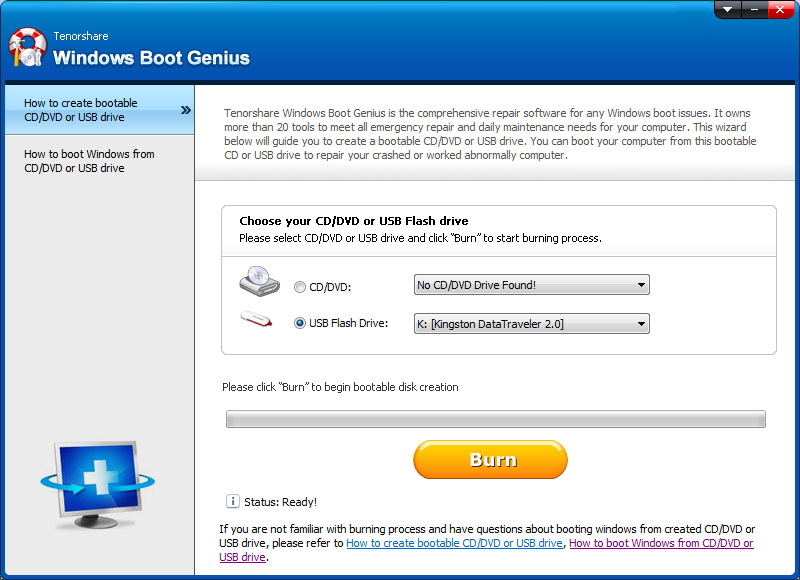
Trin 2: Læg denne CD i din bærbare computer, der ikke fungerer. Tryk kontinuerligt på F12 for at starte den bærbare computer ved hjælp af CD / USB. Klik på Enter for at se den integrerede programside.
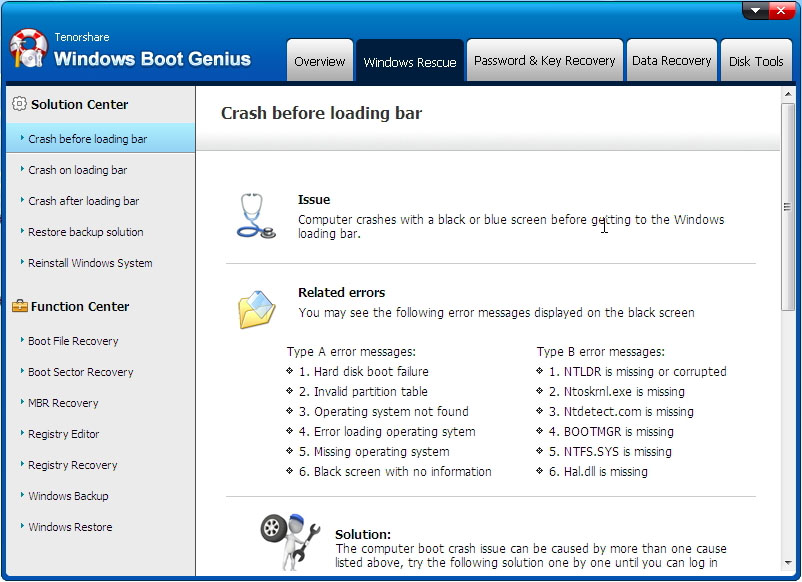
Trin 3: Når computeren starter fra USB / CD, ses softwaregrænsefladen. Vælg den rigtige årsag til dit problem i menuen til venstre. Nu skal du bare følge instruktionerne på skærmen.
I ovenstående artikel har vi drøftet det bedsteog enkle måder at løse problemet med "bærbar computer vandt ikke tændt display". Vi håber, at løsningen var til stor hjælp for dig. Vi anbefaler stærkt Windows Boot Genius for at få din bærbare computer ikke vinde problemet løst. Del din feedback i nedenstående kommentarsektion.









